Pokud je váš počítač se Windows 8.1 mají přístup k jiným lidem (rodinných příslušníků nebo kolegy v práci), ale i další uživatelé účty než ten, který jste použili vaše, s největší pravděpodobností budete chtít omezený jejich přístup k určité akcí v systému kvůli zabezpečení a / nebo Ochrana osobních údajů nebo práce Představte si, že pracujete na některé dokumenty a vy se rozhodnete dát pauzu. Během přestávky, jiná osoba používá počítač a omylem nebo ze zvyku, ano shut down systém. Pokud budete mít pauzu před uložením dokumenty, se kterými pracujete, zavřete počítač nemusí být nutně problém (pravděpodobně jen podrážděný, protože budete muset otevřít nové dokumenty, které pracují), ale v případě, že dokumenty nebyly uloženy, zapínání na suchý zip může znamenat ztrátu pracovních hodin.
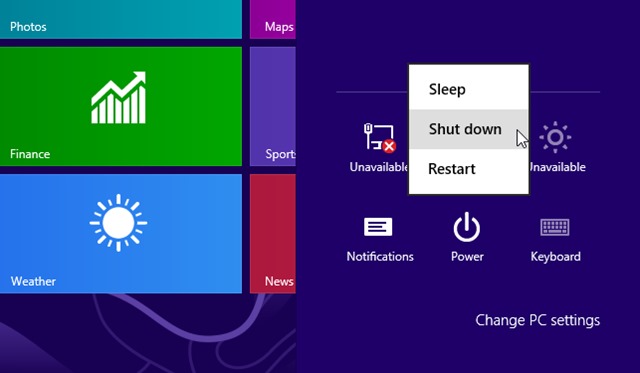
Jak tedy omezíme vypínání systému Windows 8.1 od sekundárních uživatelů?
- v první řadě se ujistěte, že uživatelé chtějí deaktivovat Shut down Systém existují odhlásitPak se přihlaste k systému s uživatelem Administrator
- otevřít Command Prompt cu výsady administrator (Menu WinX nebo Úvodní obrazovka)
- potom zadejte následující příkazový řádek do Command Prompt a dát Enter
- reg load „HKU \ User“ „%SystemDrive% \ Users \ \ NTUSER.DAT " (nahrazeno s uživatelským jménem, pro které chcete deaktivovat Shut down)
- a zadejte následující příkazy v uvedeném pořadí:
- reg add „HKU \ Uživatel \ Software \ Microsoft \Windows\CurrentVersion\Policies\Explorer” /v “NoClose” /t REG_DWORD / d 1 / f
- reg vyložit "HKU \ User"
- Opakujte výše uvedené kroky pro každý Sekundární uživatel al Windows 8.1 pro které chcete deaktivovat Shut down
Chcete-li zajistit, aby uživatelé sekundární účty systém nebude zrušit veškeré systém přihlásit obrazovkuJe doporučeno, aby deaktivovat Shut down a v tom, že:
- otevřít Command Prompt cu výsady administrator a zadejte následující příkaz:
- reg add „HKLM \ Software \ Microsoft \Windows\ CurrentVersion \ Policies \System”/ V“ ShutdownWithoutLogon ”/ t REG_DWORD / d 0 / f
- poté stiskněte tlačítko Enter a to je vše. Shut down z přihlašovací obrazovka Windows 8.1 bude Z
Poznámka: Výukový program platí také pro Windows 7 si Windows 8.
STEALTH SETTINGS - Jak zabránit vypínání uživatelů sekundárních účtů Windows 8.1